Quand on a pris l’habitude des Nexus, il n’est pas toujours très agréable d’utiliser un autre appareil Android : même si les modifications apportées sont minimes, elles peuvent perturber un peu les habitudes. Les Google Play Edition (GPE) sont donc une aubaine, en permettant de retrouver un Android identique à celui des Nexus tout en ayant un peu plus de choix sur le matériel. Bien que ces éditions ne soient pas disponibles en France, il est possible de flasher un appareil compatible pour le convertir en GPE. Voici comment faire pour le Moto G sous Windows.
Pour ce faire, il faudra d’abord télécharger deux choses :
- Moto Tool AIO,
- l’image de restauration (les images GPE sont celles pour lesquelles la version de Moto Blur n’est pas mentionnée)

Si vous n’avez pas encore installé les drivers Windows de votre Moto G, il est temps de le faire. Lancez Moto G et dans la section Tools de l’onglet GPE sélectionnez Install drivers puis cliquez sur Do It.
L’étape suivante est le déverrouillage du bootloader. L’opération se fait avec le même utilitaire (fastboot, inclus dans MotoTool AIO) que pour les Nexus, mais avec une étape en plus, puisqu’il faut d’abord obtenir un code de déverrouillage auprès de Motorola.
ATTENTION : le déverrouillage du bootloader entraîne l’effacement du contenu de l’appareil !
Pour ce faire, démarrez le Moto G en mode fastboot (en allumant le téléphone avec les boutons Power et Volume – en même temps) puis connectez le à votre ordinateur. Ouvrez une invite de commande, placez-vous dans le répertoire de MotoTool et tapez la commande suivante :
|
1 |
fastboot oem get_unlock_data |
Vous devriez normalement obtenir en réponse un code de 131 caractères :
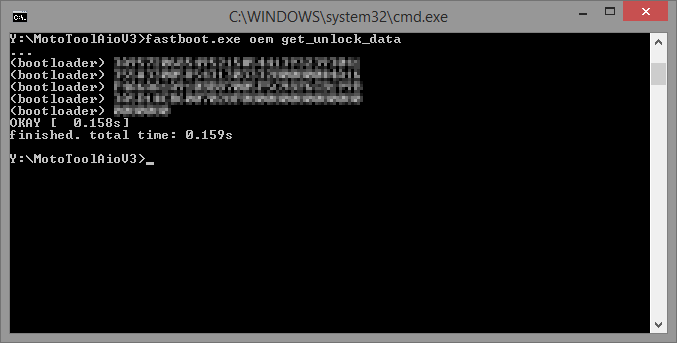
Rendez-vous sur la page de Motorola dédiée au déverrouillage du bootloader et suivez les instructions. Il faudra vous connecter avec votre compte Google+ ou Motorola. Saisissez votre code dans le champ de texte au point 6 puis cliquez sur Can my device be unlocked. Validez l’accord légal puis cliquez sur Request Unlock Key. Vous devriez alors recevoir un mail contenant un code à 20 caractères :
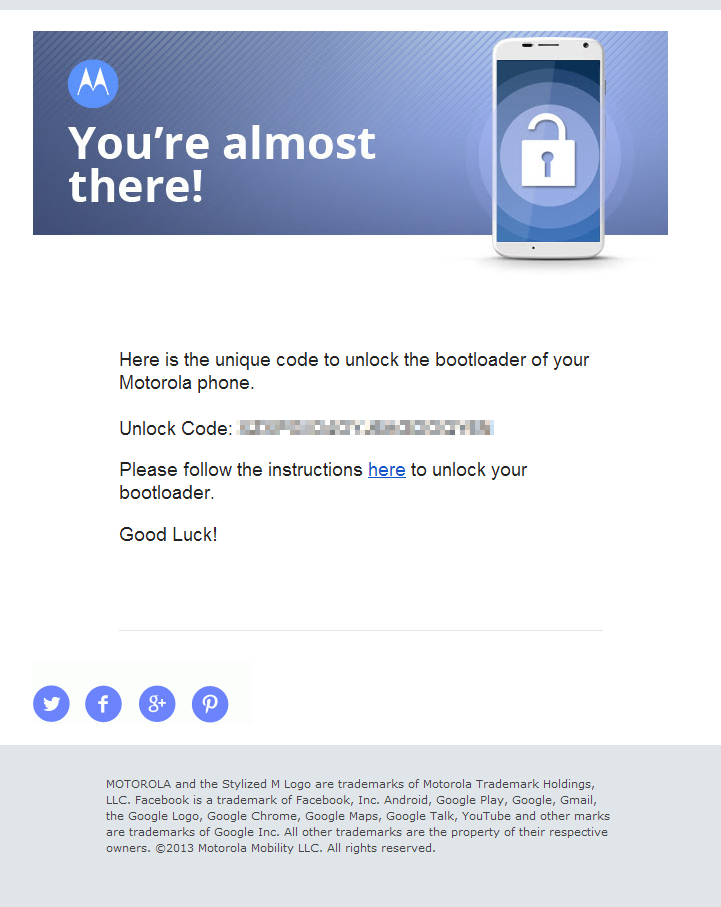
Retournez à votre invite de commande et tapez :
|
1 |
fastboot oem unlock votre_code |
Et voilà, votre bootloader est déverrouillé, on peut passez au flash de l’image de restauration. Décompressez le ZIP de l’image de restauration dans le répertoire GpeImage de MotoTool puis, toujours avec votre Moto G branché et en mode fastboot, cliquez sur Convert To GPE dans l’onglet GPE.
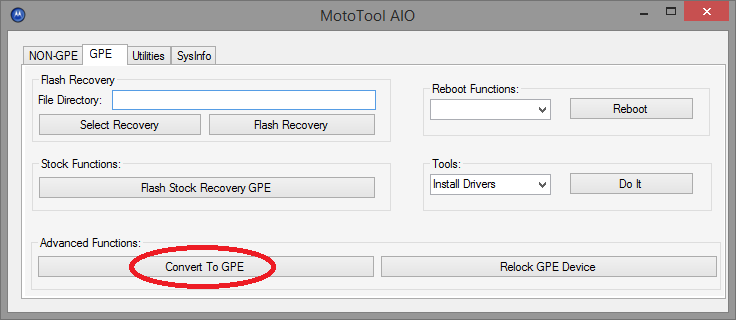
Vous devriez voir des fenêtres adb s’ouvrir et se fermer successivement, puis votre appareil redémarrera avec son firmware GPE.
Merci pour le tuto.
Est-ce que tu as encore cette animation moisie au démarrage du téléphone ?
C’est le truc le plus gênant selon moi.
Je vais faire la manip dès que possible.
Yep, l’animation saute, elle est remplacée par l’animation standard de Google.
Même le logo Motorola qui s’affiche tout au début disparait d’ailleurs, avec un logo Google à la place, et le message en rouge sur fond blanc pour signaler que le bootloader est déverrouillé est remplacé par le petit cadenas ouvert, comme sur les Nexus.
Mes mise a jour se font elles sous gpe ?
Normalement, oui, mais je n’ai pas testé, j’installe généralement les mises à jour manuellement avant qu’elles ne me soient proposées en OTA.
Salut, dit moi après avoir installer le gpe, j’ai l’écran tactile qui ne fonctionne plus. T’aurais pas une solution par hasard?
Non, pas trop d’idée. As-tu essayé de réinstaller la ROM classique ?
oui j’ai réinstaller la rom classique et ça passe sans soucis. C’est juste qu’une fois le flashage gpe finis, j’arrive sur l’écran du code pin et impossible de le saisir car j’ai le tactile qui ne fonctionne plus :S